А как настроить будильник на телефоне SAMSUNG?
Инструкция по настройке будильника на смартфоне SAMSUNG.
1. Для включения будильника нужно запустить стандартное приложение «Часы» с Экрана приложений.
Скрин №1 – на Экране приложений нажать на значок приложения «Часы».
2. Для настройки нового будильника в приложении Часы в его разделе «Будильник» (а он должен быть активный, это когда слово «Будильник» в нижней части экрана выделен толстым шрифтом и подчёркнуто) нужно нажать на кнопку «+» вверху экрана.
Скрин №2 – нажать на кнопку «+».
3. Устанавливаем нужное время для звонка будильника передвигая свайпом вверх или вниз показания часов и минут. Начальные установки будильника 6:00, но нам нужно проснуться в другое время, поэтому мы устанавливаем 7:10.
Скрин №3 – свайпом вверх меняем часы и минуты будильника на 7:10. Скрин №4 – установлено 7 часов 10 минут.
4. Далее нужно установить дни «работы» будильника. Для этого отмечаем нужные нам дни недели, а именно: П (понедельник), В (вторник), Ч (четверг), П (пятница).
Скрин №5 – нажимая на буквы дней недели ввести П (понедельник), В (вторник), Ч (четверг), П (пятница).
5. Но бывает так, что будильник нужно установить на один раз, т.е. на одну дату, например на 26 сентября 2019 года.
Для этого нужно нажать на маленький значок «Календарь» в строчке дней недели.
И в открывшемся окне календаря отметить нужный день (в нашем случае 26 сентября 2019 г.) и после нажать на кнопку «Готово».
Скрин №6 – для включения будильника на одну дату нужно нажать на значок «Календарь». Скрин №7 – выбрать нужный день (26 сентября 2019 года) и после нажать на кнопку «Готово».
Тогда Настройки будильника будут выглядеть так:
Скрин №8 – вид настроек будильника на конкретную дату 26 сентября 2019 года.
6. Теперь в строчке «Имя сигнала» нужно внести название настроенного будильника.
Для этого нужно нажать на строчку «Имя сигнала» и напечатать название будильника, а именно: «Идём в бассейн». После набора названия нужно обязательно подтвердить это новое название, а для этого нужно нажать на значок «Галочка» внизу экрана.
Скрин №9 – в строчке «Имя сигнала» напечатать «Идём в бассейн». После нажать на значок «Галочка».
7. В принципе мы настроили будильник, и он в положенное время нас разбудит.
Но в настройках будильника есть ещё возможность изменить настройки по трём параметрам:
— Звук будильника,
— Вибрация,
— Пауза.
Для сохранения всех настроек нашего будильника нужно нажать на значок «Сохранить» внизу экрана.
Скрин №10 – после внесения всех настроек будильника нужно нажать на значок «Сохранить».
8. После этого наш будильник окончательно настроен, и он начнёт отсчёт своего времени до нашего пробуждения.
Вид настроенного будильника под названием «Идём в бассейн», разбудить в 7:10, в каждый понедельник, вторник, четверг и пятницу.
Скрин №11 – вид будильника с новыми настройками «Идём в бассейн».
9. Для того, чтобы временно отключить будильник и не потерять его настройки достаточно в строке нашего будильника «Идём в бассейн» выключить переключатель. После этого будильник перейдёт в режим ожидания и по утрам он вас будить пока не будет.
Скрин №12 – вид будильника с отключённым будильником «Идём в бассейн».
Статьи по данной теме:
— Как вынести будильник на экран смартфона SAMSUNG.
— Как установить свою мелодию на будильник смартфона Samsung.
Будильник не звонит, когда телефон выключен
- Разрешите будильнику звонить, когда телефон выключен
Перед тем, как выключить телефон, не забудьте поставить флажок внизу экрана, чтобы разрешить будильникам звонить, когда телефон выключен.
- Проверьте, прошло ли установленное время срабатывания будильника после включения телефона
Запуск телефона может занять некоторое время. Если телефон завершил процесс запуска только после времени, которое задано для срабатывания будильника, будильник не сработает. Рекомендуется устанавливать время включения телефона минимум на 15 минут раньше, чем время срабатывания будильника.
- Если ваша ситуация не описана выше, см. раздел Будильник не звучит, когда он срабатывает.
голоса
Рейтинг статьи
Включите мобильный телефон с будильником
Как бы мы ни пытались найти такую возможность, нет мобильного телефона с Android или iOS, который позволял бы нам такую возможность, потому что мобильный телефон должен быть включен, чтобы сработал будильник и не было изобретено ни одного метода, который бы совпадал время включения со временем срабатывания будильника. . Однако мы сможем сделать это самостоятельно благодаря опциям, которые некоторые производители добавляют в свои уровни настройки.
Включите мобильный телефон Xiaomi рядом с будильником
Чтобы воссоздать нужный нам вариант, в Xiaomi мы можем получить желаемый вариант вместе с MIUI. Нам просто нужно получить доступ к Безопасность приложение, которое приходит или терпит неудачу во всех Mi, Redman и терминалы Poco, которые добавляют много возможностей, в том числе и эту замечательную утилиту.
- В первую очередь в разделе «Безопасность» мы касаемся батареи.
- Затем в верхней вкладке снова выбираем Аккумулятор.
- Мы выбрали вариант «Включение / выключение программы».
- Наконец, мы устанавливаем время включения как минимум на 3 минуты раньше времени, выбранного будильником.
- Мы можем выбрать, хотим ли мы всегда повторять определенные дни недели.
Запрограммируйте включение питания в Huawei для будильника
Так же, как мы видели это в Xiaomi, производитель Huawei также включает возможность запрограммировать зажигание мобильных телефонов на время до срабатывания будильника даже если мобильный выключен. Здесь нам также придется сделать две вещи отдельно: сначала установить будильник, а затем установить время для включения мобильного телефона за несколько минут до этого.
- Входим в настройки мобильного и выбираем Специальные возможности.
- Затем выбираем запрограммированное включение / выключение.
- Мы выбираем время для включения и выключения, а также время, в которое мы хотим его повторить.
А в других мобильных?
К сожалению для всех остальных, больше нет производителей, которые создали инструмент, позволяющий включать или выключать мобильный телефон в определенное время и иметь возможность использовать его вместе с будильником. Частично это связано с тем, что Android не предлагает эту опцию, и поэтому большое количество телефонов Android с такими же добавленными опциями не поощряется к ее использованию. В других случаях вроде Samsung, этот вариант присутствовал ранее, но был исключен с появлением Один пользовательский интерфейс для упрощения вариантов.
Настройка на Android
Открыв настройки будильника на Android нужно не только выставить время – выбрать повторение и отметить дни, когда нужно вовремя проснуться, подобрать сигнал.
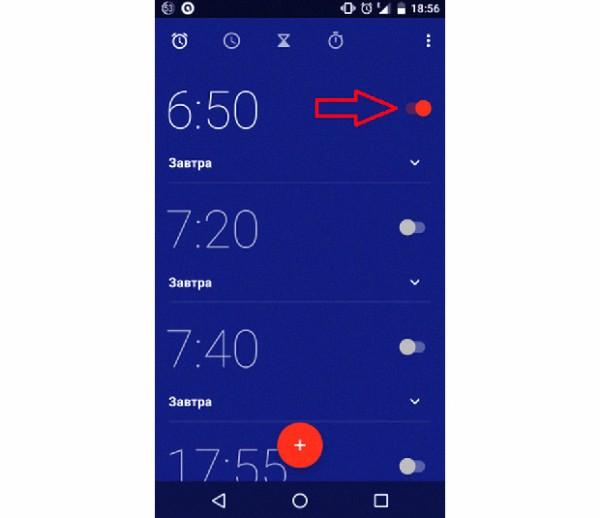
Настраивая пробуждающую музыку – помните, когда трек находится на карте памяти – при его перемещении/переименовании/удалении – будящее приложение останется без звука. Когда он сработает – сигнала будет отсутствовать. Во избежание подобного – выбирайте стандартные мелодии.
Стандартный смартфоновский Андроид будильник расположен в программе «часы». Добавить собственную мелодию можно благодаря файловому менеджеру. Для этого нужно создать папку «alarms» среди прочих каталога аудио-файлов. Таким образом, перенесенные туда песни будут читаться программой как стандартные, предлагаться как вероятные сигналы.
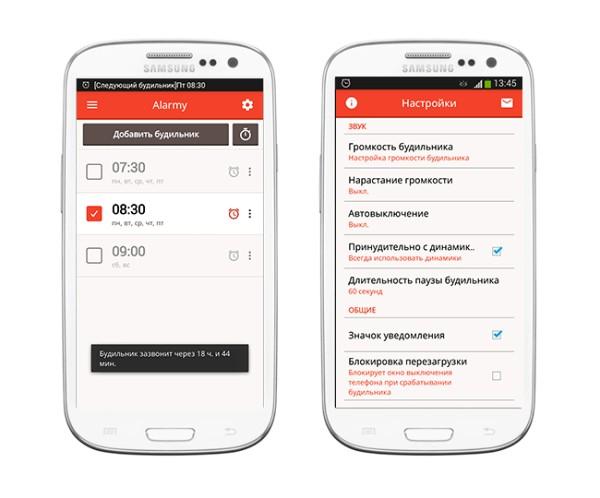
Сторонние приложения
Если вам нужно больше возможностей, то вы можете установить другое приложение-будильник. Сторонние приложения работают также стабильно и надежно, как и стандартный будильник. Поэтому можно не опасаться, что будильник не сработает.
Alarm Clock Xtreme Free – продвинутый будильник для Android. Отличительной чертой данного приложения-будильника является множество настроек. Например, Alarm Clock Xtreme Free позволяет включить защиту от случайного отключения будильника. В этом случае после срабатывания будильника вам придется встряхнуть смартфон, решить математическое упражнение или ввести контрольный текст.
Как отключить будильник на вашем Xiaomi?
Чтобы навсегда отключить будильник на вашем телефоне Android, вам просто нужно долго нажимать на время будильника для удаления. Затем выберите вкладку Удалить.
Запланируйте звонок для пробуждения с помощью Google Assistant?
- Вы можете попросить Google Assistant установить ваш будильник. Скажите: «ОК, Google», чтобы активировать этого помощника, затем попросите его установить будильник на выбранное время «Запланируйте мне будильник на 14 вечера сегодня»;
- Если на вашем смартфоне установлена «Алиса», разумеется, данный голосовой помощник с успехов может выполнить те же действия.
Как выбрать мелодию на будильник в андроиде
Можно поставить свою, но для этого вам придется на карте памяти создать новую папку и назвать ее «media», в ней нужно создать еще одну под названием «audio», и в ней последнюю — «alarms».
Сюда и будете скидывать нужную музыку. Теперь при выборе звонка она будет отображаться вместе со стандартными звуками.
Возможности современных компьютеров не ограничиваются развлекательными или образовательными целями, а также выполнением на нем рабочих задач различного рода. С помощью персональных компьютеров можно успешно реализовывать системы автоматизации класса «умный дом». Но если полноценная система управления различными устройствами достаточно сложна и требует дополнительных финансовых затрат, то по крайней мере одну ее функцию можно легко реализовать самостоятельно, если использовать компьютер как будильник.
Не устанавливая на компьютер дополнительных программ завести будильник можно воспользовавшись встроенным в операционные системы семейства Windows компонентом «Планировщик заданий». Рассмотри пошагово как это выполнить в Windows 7.
- Перейдите по следующему пути, чтобы запустить мастер заданий «Пуск»-«Все программы»-«Стандартные»-«Служебные»-«Планировщик заданий».
- В правой части открывшегося окна выберите действие «Создать простую задачу. ».
В новом появившемся окне присвойте имя задаче и напишите ее короткое описание после чего нажмите кнопку «Далее».
В следующей группе настроек «Триггер задачи» выберите нужную периодичность запуска из предложенных вариантов: ежедневно, еженедельно, однократно и т.д. После этого также нужно нажать кнопку «Далее».
Уточните дату начала выполнения задания и установите время, в которое должен запускаться будильник после чего нажмите кнопку «Далее».
В настройке действия оставьте отмеченный по умолчанию пункт «Запустить программу» и снова нажмите кнопку «Далее».
В предпоследнем окне мастера настройки задачи укажите путь к mp3 файлу, который будет использован в качестве сигнала и нажмите кнопку «Далее».
После этого в окне «Сводка» проверьте еще раз все данные создаваемого задания и нажмите кнопку «Готово».
Не выключайте компьютер и в назначенное время из его колонок вы услышите установленную мелодию.
Штатный планировщик задач Windows не очень удобен для использования его в качестве будильника. Гораздо приятнее в использовании небольшие программы-будильники сторонних производителей такие как, к примеру, Free Alarm Clock, или гаджет для Windows 7 с названием Desktop Alarm.
Другим вариантом является использование онлайн-будильников ( , ). В этом случае, чтобы завести будильник даже ничего не потребуется устанавливать. Достаточно только в любом браузере установить время побудки и выбрать мелодию для нее.
Для того, чтобы установить один или несколько будильников на телефон, вам необязательно скачивать на Google Play отдельные приложения. Встроенный будильник Android с лихвой выполняет эту задачу. Давайте посмотрим, как установить будильник на телефоне, чтобы он сработал наверняка.
Могу ли я отправить будильник на другой Iphone?
Просто поставь будильник и поделись.. Все, что нужно сделать другому человеку, это «принять» запрос и готово.. Будильник / напоминание устанавливается в его телефоне так же, как сохранение общего контакта..
Как разбудить девушку звонком?
- Воспроизведение песни. Включите песню, когда ваш счастливчик ответит на звонок. …
- Изготовление печати. Попробуйте свои силы в нескольких впечатлениях, чтобы пожелать доброго утра любимому человеку. …
- Джокер вокруг. Начните утро с шутки, встроенной в ваш звонок для пробуждения. …
- Использование нескольких языков.
Как позвонить кому-то в беззвучном режиме?
Android
- Зайдите в приложение «Телефон».
- Перейдите в раздел «Контакты».
- Выберите контакты, которым вы хотите разрешить звонить, даже когда ваш телефон находится в беззвучном режиме.
- Нажмите на звездочку в правом верхнем углу.
Как разбудить человека по телефону? Завтрак готов!
- 1 Спой солнечную песню. Наберитесь смелости, чтобы спеть мелодию по телефону. …
- 2 Глобальное доброе утро. Начните день получателя с международного колорита, и пусть он представит, что находится в другой стране. …
- 3 света, камера, действие! …
- 4 Завтрак готов!
Будильник на телефон андроид Puzzle Alarm Clock

Звонит ли Puzzle Alarm Clock при выключенном телефоне я сомневаюсь, но, если вы глубоко спите, где обычный звук или особо деликатный вас не будит — попробуйте Puzzle Alarm Clock.
Он не остановит вас, пока вы не решите некоторые головоломки или не задействуете NFC, чтобы закрыть его.
Когда этот сигнал тревоги гудит, вам нужно решить (случайную) головоломку, используя математические уравнения, сопоставление карт памяти, кодов капчи, формул и многого другого.
Вы можете установить его так, чтобы можно было решить одну или максимум 5 подряд. Это звучит ужасно, но, если вы человек, который тяжело просыпается и стандартный не работает — вам определенно это должно помочь.
Есть правда вероятность, бросить свой телефон в телевизор, прежде чем решить 5 математических уравнений, но каждому свое.
Это были лишь некоторые из множества вариантов, доступных сегодня для телефонов Android. Успехов.
Как установить сигнал?
После того, как сигнал активирован, можно перейти к следующим деталям. В меню настроек, при необходимости, можно выбрать повторение сигнала, поставив галочку напротив соответствующего пункта и время срабатывания. В таком случае будильник будет повторяться каждые 5-10 минут, благодаря чему вы точно не опоздаете на работу, учебу или важную встречу. Кроме того, вы можете установить сигнал только в будние дни, чтоб иметь возможность подольше поспать в выходные
Обратите внимание, что будильник на Android является одной из основных функций и может срабатывать даже при выключенном устройстве или разряженном аккумуляторе
Если нажать на иконку с ноткой на экране настройки, можно задать тон сигнала будильника – стандартную мелодию из медиатеки Android или одну из любимых песен. Также на большинстве смартфонов и планшетов доступна установка нескольких будильников с разными сигналами, срабатывающих в разное время. Для большего удобства можно придумать название каждому из них, к примеру «Работа» или «Встреча».
Чтоб задать свой рингтон, необходимо:
- Открыть папку с сигналами через имеющийся диспетчер файлов.
- Создать в каталоге media\audio папку «alarms».
- Отправить в папку мелодию, под которую хотите просыпаться по утрам.
Во многих смартфонах песню можно сопроводить вибрацией. Для этого достаточно поставить отметку напротив пункта «Вибросигнал». В планшетах Андроид данная функция отсутствует. Для отключения звука достаточно передвинуть ползунок в положение Off напротив каждого сигнала. При этом все настройки сохранятся, и вы сможете возобновить их в любое время.
Что делать, если будильник не работает?
Будильник на Android, как и любое другое программное обеспечение, может периодически «подглючивать». Обычно это проявляется его несрабатыванием в установленное время. Единичные сбои не являются критичными, так как они проходят сами собой. Однако даже в этих случаях вы можете очутиться в неловком положении, проспав запланированную встречу или опоздав на работу. Если же будильник не срабатывает постоянно, необходимо разобраться с возникшей проблемой и попытаться ее устранить в кратчайшие сроки.
Первое, что нужно предпринять в подобной ситуации – перезагрузить смартфон. Это позволит очистить кэш системы от остаточных файлов, которые могут привести к некорректной работе установленных программ.
Если это не помогло, попробуйте освободить кэш и стереть данные в самой программе «Часы». Делается это следующим образом:
Удаление данных в программе «Часы» приведет к обнулению времени на телефоне и сбросу всех настроек указанного приложения. Поэтому после стирания информации вам потребуется задавать его параметры повторно.
Если же ни один из приведенных способов не помог, единственное, что остается – скачать на телефон новые часы. В Play Market подобных программ более чем достаточно, так что вы без труда подберете для себя наиболее подходящий вариант. При этом старые часы лучше удалить, чтобы не произошла конфликтная ситуация.
Настройка на Android
Открыв настройки будильника на Android нужно не только выставить время – выбрать повторение и отметить дни, когда нужно вовремя проснуться, подобрать сигнал.
Настраивая пробуждающую музыку – помните, когда трек находится на карте памяти – при его перемещении/переименовании/удалении – будящее приложение останется без звука. Когда он сработает – сигнала будет отсутствовать. Во избежание подобного – выбирайте стандартные мелодии.
Стандартный смартфоновский Андроид будильник расположен в программе «часы». Добавить собственную мелодию можно благодаря файловому менеджеру. Для этого нужно создать папку «alarms» среди прочих каталога аудио-файлов. Таким образом, перенесенные туда песни будут читаться программой как стандартные, предлагаться как вероятные сигналы.
Как поставить будильник на телефоне с помощью сервиса ОК Google
Сервис Ok Google для Андроид удобен при голосовом управлении временем. Поскольку управлять часами и настраивать расписание приходится часто, голосовой ввод поможет сэкономить немало минут и ускорит планирование дел.
Собственно, для доступа к сервису OK Google вам нужно установить приложение Google Now на домашний экран телефона. На домашнем экране появится удобная поисковая строка с микрофончиком. Нажав на него, произнесете одну из команд — и Андроид попытается выполнить указание (как правило, у него это получается).
Поверьте нам: устанавливать будильник с помощью ОК Гугла удобно и надежно. И не бойтесь: вы не проспите. Всегда можно перепроверить настройки после голосового ввода команды.
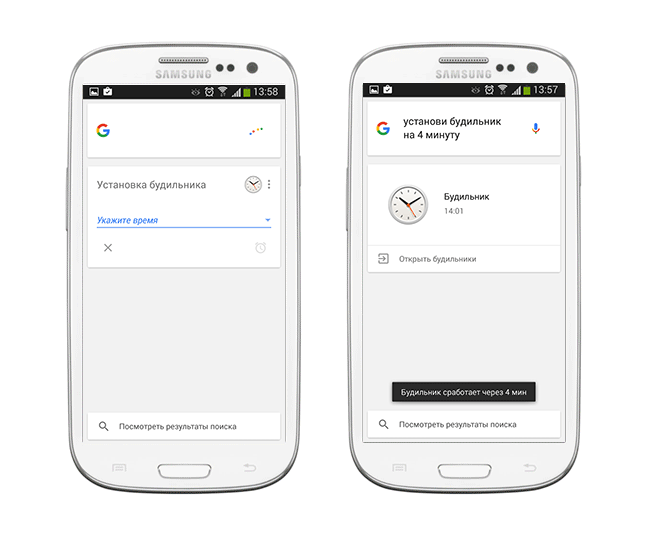 Настройки будильника на Андроид
Настройки будильника на Андроид
Вот необходимые команды OK Google, которые позволят поставить будильник на телефоне с помощью голосового ввода.
1. Установи будильник на минуты
Установка будильника через определенный интервал
2. Разбуди меня в 12:33
3. Установи будильник на 5:46
Назначаем сигнал на конкретное время сегодняшнего дня
4. Установи повторяющийся будильник на 02:22
Ставим будильник с повтором в определенное время
5
Установи будильник на 9:30 с меткой
Можно добавить примечание к будильнику, чтобы не забыть о важном
6. Когда мой следующий будильник
Уточняем время, когда на телефоне прозвенит следующий будильник
Если нет звука при звонке будильника
Если стандартный будильник срабатывает, но не звонит, то выберите другую мелодию или попробуйте разобраться, куда пропадает установленная сейчас. Например, если телефон ночью заряжается от компьютера, к которому подключен в режиме «Хранилище», а мелодия будильника находится на карте памяти, то система не сможет ее найти. В идеале должна автоматически заиграть один из стандартных рингтонов, но иногда этого не происходит.
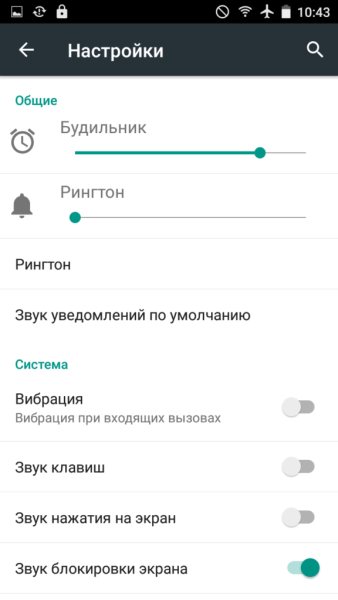
Увеличить
Осторожным нужно быть и при снижении громкости в различных системных приложениях. В частности, при уменьшении уровня звука в (Motonav) для HTC Dеsire снижается как раз громкость будильника, так что он работает без звука. Чтобы убедиться, что с громкостью всё нормально, откройте настройки в приложении «Часы».
Как установить будильник
Как задать время
- На телефоне откройте приложение «Часы» .
- В нижней части экрана нажмите Будильник.
- Выберите будильник.
- Чтобы добавить будильник, нажмите на плюс .
- Чтобы сбросить будильник, нажмите на заданное время.
- Установите время.
- Аналоговые часы. Поочередно переведите до нужного значения часовую и минутную стрелки.
- Цифровые часы. Введите нужные значения часов и минут.
- 12-часовой формат. Выберите AM или PM.
- Нажмите ОК.
Как включить или отключить будильник
- На телефоне откройте приложение «Часы» .
- В нижней части экрана нажмите Будильник.
- Для выбранного будильника установите переключатель в нужное положение.
Примечание. Если ранее вы настроили повтор сигнала, то все повторы будут включены или отключены вместе с выбранным будильником.
Режимы
Приложение «Будильник» имеет большое количество различных режимов, которые помогут пользователю смартфона полноценно и комфортно проснуться.
Имя сигнала
Весьма полезная с точки зрения психологического состояния человека настройка. Можно назвать стационарный сигнал как-то так, чтобы он мотивировал с утра заняться делом, быть бодрым и веселым, или обеспечить для себя нежное и комфортное пробуждение, например «Пора вставать!» в первом случае и «Солнышко, проснись» во втором.
Делается это очень просто:
- Необходимо открыть сам будильник, уже установленный на какое-то конкретное время;
- Выбрать раздел «Имя сигнала»;
- Ввести нравящиеся слова;
- Подтвердить выполненные операции, нажав на кнопку «ОК»;
- Готово! Теперь будильник будет встречать своего владельца надписью на экране, поднимающей настроение.
Пауза
Настройка, отвечающая за периодичность сигналов будильника, а именно, через какое время он зазвонит снова. В этом разделе можно настроить не только периодичность сигналов. но и их количество в рамках одного звонка.
Чтобы выбрать необходимый временной отрезок между звонками будильника необходимо:
- Выбрать уже установленный и настроенный будильник;
- Зайти в раздел «Пауза»;
- Выбрать необходимый интервал звучания будильника и количество сигналов, звучащих за одну сессию;
- Вернуться назад;
- Готово! Теперь будильник прозвонит ровно выбранное количество раз и ни сигналом больше.
Звук будильника
В этом разделе можно выбрать мелодию, которой каждое утро будильник станет пробуждать своего владельца. Здесь можно выбрать одну из загруженных в память смартфона стационарных мелодий, являющихся частью системного программного обеспечения, о том, как установить в настройках приложения свою мелодию, рассказано ниже, в одном из разделов статьи.
Итак, для того, чтобы установить понравившуюся мелодию в качестве звонка будильника, необходимо:
- Выбрать уже установленный и настроенный будильник;
- Зайти в раздел «Звук будильника»;
- Выбрать понравившуюся мелодию из предложенных;
- Включить режим «Плавное увеличение громкости», если это необходимо для комфортного пробуждения и настроить его, выбрав удобный режим и уровень громкости;
- Вернуться назад;
- Готово!
Вибрация
Следующий из разделов дополнительных настроек будильника поможет установить функцию вибрации устройства во время утренней работы приложения, а также настроить его тип, интервалы работы, частоту вибрации и т.д.
Для того, чтобы устройство вибрировало, необходимо выполнить ряд простых операций:
- Выбрать уже установленный и настроенный будильник;
- Выбрать понравившийся режим вибрации;
- Включить его;
- Вернуться назад;
- Готово! Теперь звонок будильника будет сопровождаться ритмичной вибрацией, которая поможет проснуться тем, для кого обычного мелодического звонка недостаточно.
Озвучивание времени
Функция, крайне необходимая для слабовидящих людей, а также для тех, кто хочет знать, сколько сейчас времени именно в момент пробуждения. Голос оператора или актера озвучивания, загруженный в смартфон, читает время в режиме реального времени во время звонка будильника.
Чтобы установить эту функцию, необходимо выполнить несколько простых действий:
- Открыть готовый, настроенный будильник;
- Установить галочку в разделе «Озвучивание времени»;
- Вернуться назад;
- Готово!
Теперь будильник будет пробуждать своего владельца не только мелодией, но и голосовым сообщением о том, сколько сейчас времени.
Установка своей мелодии в качестве звонка будильника
Это одна из самых популярных настроек приложения. Многие пользователи остаются недовольными подборкой стационарных мелодий в приложении «Будильник» и хотят поставить свою мелодию. Кто-то делает это из чистого недовольства сервисами смартфона, а кому-то хочется встречать новый день под любимую мелодию, дарящую заряд бодрости и энергии.
Для того, чтобы заменить стационарную мелодию приложения «Будильник» на нравящуюся композицию из памяти смартфона, необходимо проделать ряд простейших манипуляций:
- Открыть уже настроенный будильник;
- Выбрать раздел «Звук будильника»;
- Нажать кнопку «Добавить» в верхнем правом углу экрана;
- Дать положительный ответ запросу об использовании аудио- и видеоматериалов из памяти смартфона;
- Выбрать понравившийся трек из списка композиций;
- Дождаться, пока изменения в системе войдут в силу;
- Вернуться назад;
- Нажать кнопку «Готово», подтверждая выполнение всех операций.
Все! Теперь каждое утро будильник будет помогать владельцу прогонять сон под звуки любимой мелодии.
Установка и настройка будильника на Android
Большинство из нас встают рано. Чтобы убедиться, что утренняя рутина не выйдет из-под контроля, вы должны просыпаться вовремя. У механических будильников есть кнопка для остановки. 9 из 10 человек, которые держат его рядом с кроватью, скорее всего, нажмут её. Статистика показывает, что многие, кто пользуется дешёвыми часами, иногда могут позволить себе просто швырнуть его в стену. У смартфонов также есть встроенная функция. Хотя графический интерфейс и функции этой утилиты являются практически примитивными, она гораздо лучше, чем механические или цифровые часы. Включаем будильник на Android в несколько кликов.
Настройка будильника на Андроид.
Будильник в обычном смартфоне
Популярные ОС для мобильных устройств включают в себя массу программного контента, который предназначен для выполнения различных задач. Приложения в такой среде являются отдельными независимыми друг от друга сегментами, работающими на базе Android, iOS или другой платформы. Все они функционируют в определенной программной среде, полностью подчиняясь ее правилам. Именно поэтому будильник в современной ОС, включая Android, зависит от ее активности. Это значит, что звонок не сработает, если телефон выключен.
Аналогичным образом ситуация обстоит и с другими приложениями, за исключением часов, непрерывно обеспечивающих смену времени и дат. Это объясняется возросшей сложностью производства современных гаджетов.

































